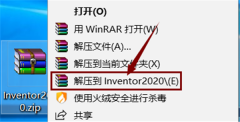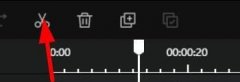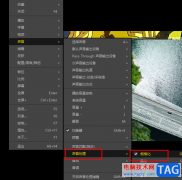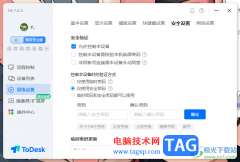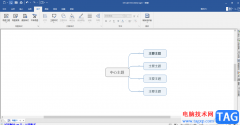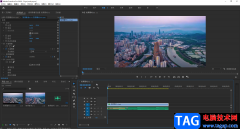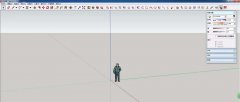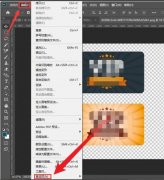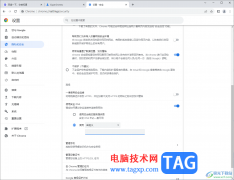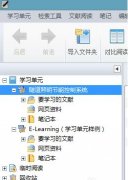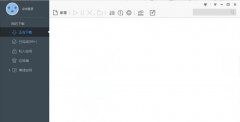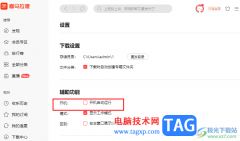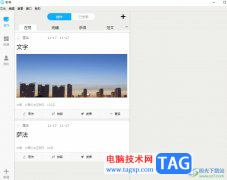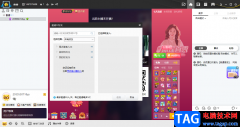今天小编讲解了AE形状图层实现自由变换形状的操作方法,下文就是关于AE形状图层实现自由变换形状的操作教程,有需要的朋友一起来学习吧。
1、打开AE,创建一个合成1
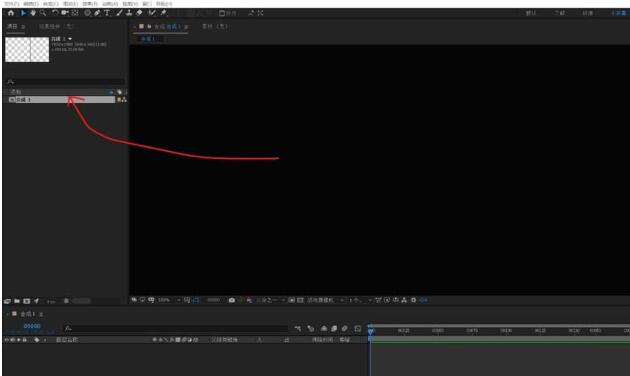
2、点击形状图层,选择你要画的形状
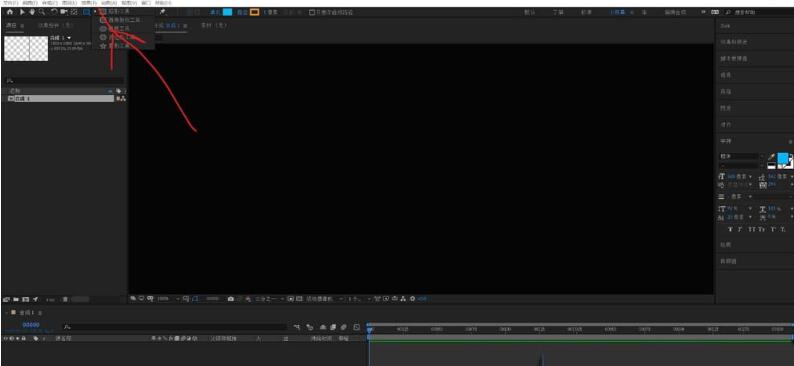
3、左手按住Alt键,右手鼠标在视图窗口进行绘制。
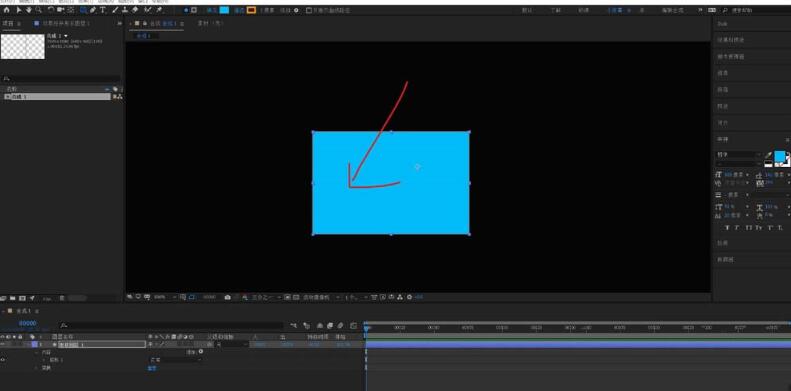
4、鼠标选中自己绘制的形状图层,然后选中钢笔工具
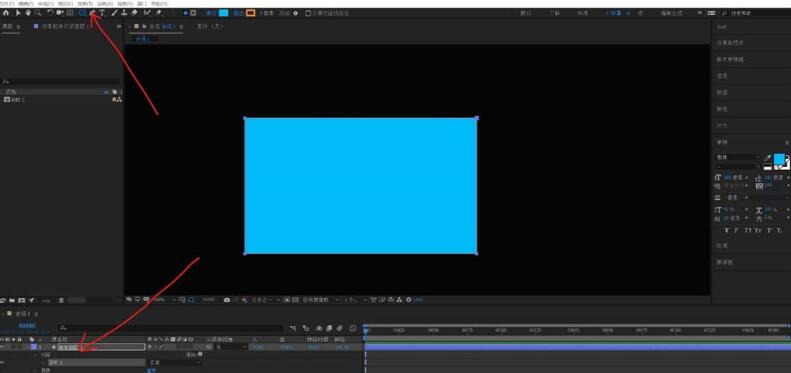
5、在视图面板选择要改变形状的位置,可以改变已有的顶点位置
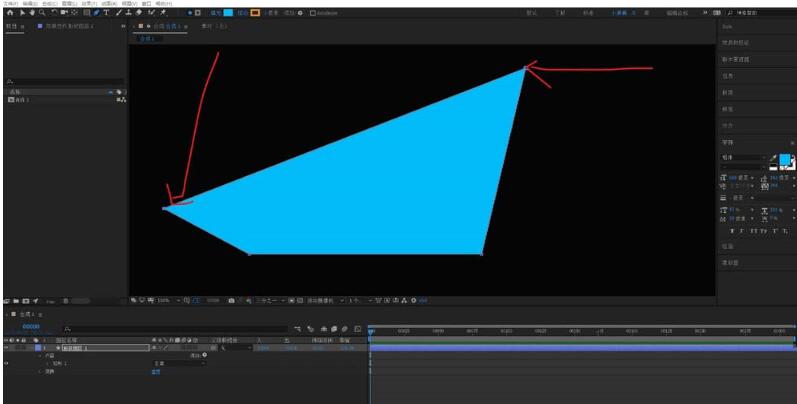
6、同样也可以在形状图层上任意想要的位置添加顶点进行随便移动,调整自己想要的任何形状了。
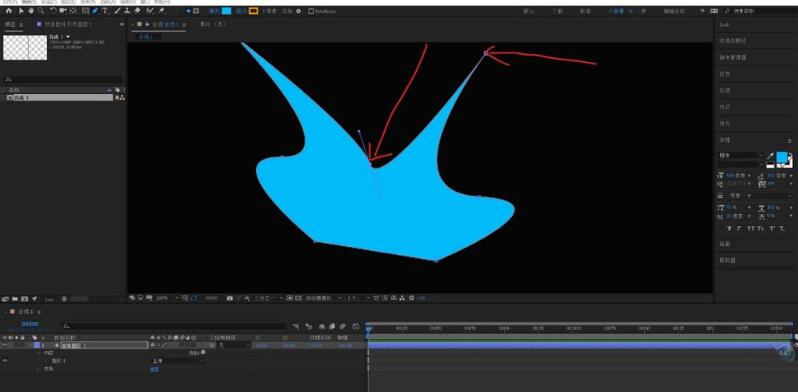
上文就讲解了AE形状图层实现自由变换形状的操作方法,希望有需要的朋友都来学习哦。